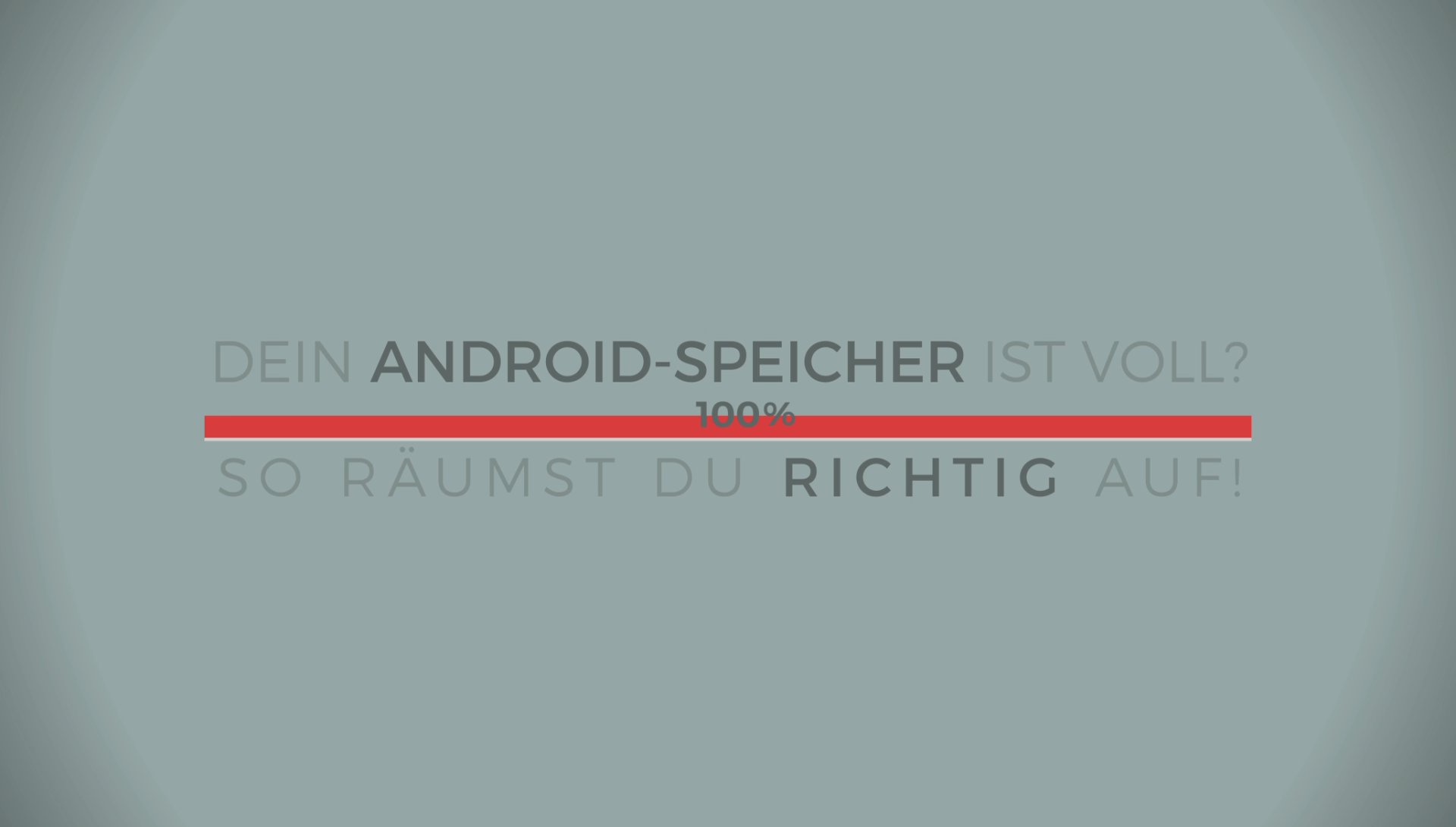Ladet ihr Dateien mit dem Smartphone unter Android herunter, werden diese in einem speziellen Ordner gespeichert. Wir zeigen euch, wo ihr diesen Download-Ordner bei Android findet und wie ihr das Download-Ziel ändern könnt.
Um den Download-Ordner zu finden, benötigt ihr eine Dateimanager-App. Dabei könnt ihr auf die vorinstallierte Anwendung zurückgreifen oder Dateimanager mit einem erweiterten Funktionsumfang herunterladen.
Hier kann man Downloads unter Android finden
- Öffnet die App „Eigene Dateien“.
- Hier findet ihr im oberen Bereich verschiedene Datei-Kategorien wie „Audio“, „Videos“ oder „Dokumente“.
- Über die Kategorien könnt ihr heruntergeladene Elemente wiederfinden, ohne den Download-Ordner aufsuchen zu müssen.
- Daneben findet ihr hier auch den Button „Downloads“, der euch direkt zum Ziel bringt.
- Falls ihr dennoch den Ordner suchen wollt, um zum Beispiel nicht mehr benötigte Downloads vom Android-Gerät zu löschen, wählt unten „Interner Speicher“.
- Nun findet ihr eine Liste aller Ordner auf dem Android-Gerät. Hier findet ihr den Eintrag „Download“.
- Einmal ausgewählt, findet ihr alle bisher getätigten Downloads.
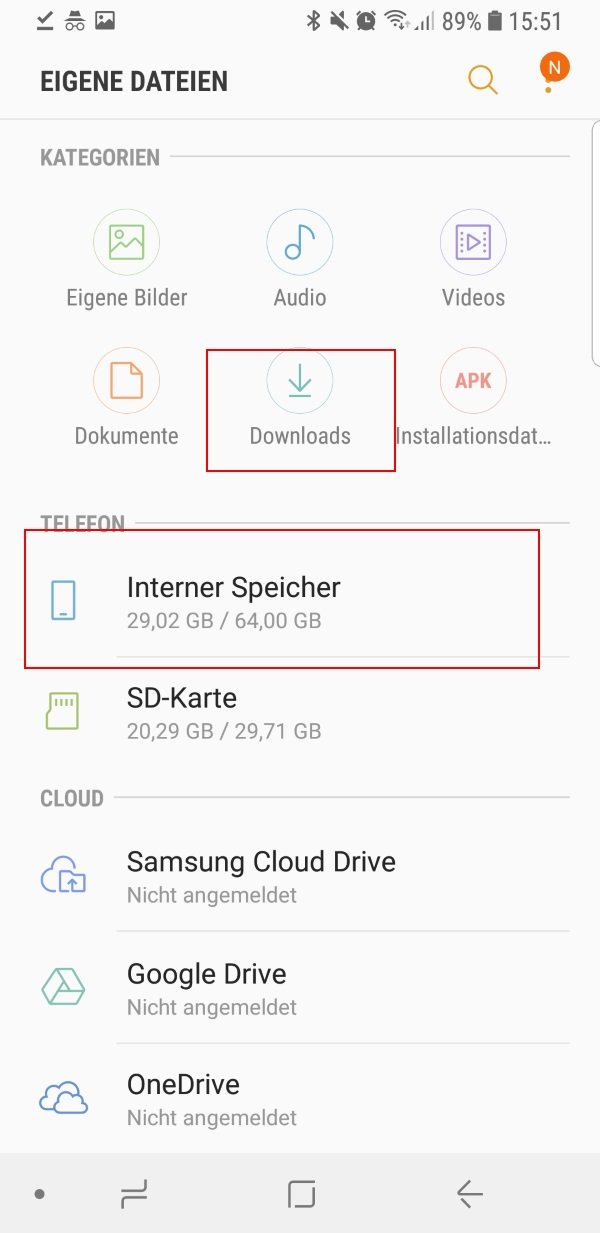
Tipp: An anderer Stelle zeigen wir euch, wie man schnell und einfach Downloads unter Android löschen kann.
So schafft ihr Platz auf dem Android-Speicher (Video):
Android: Download-Ordner ändern?
Falls ihr die Dateien nicht auf den internen Speicher herunterladen wollt, stellt sich die Frage, ob man den Standard-Download-Ordner ändern kann. Dies ist jedoch ohne ein gerootetes Smartphone nicht möglich. Wollt ihr also zum Beispiel den internen Speicher eures Samsung Galaxy S8 sauber halten und heruntergeladene Inhalte auf einer SD-Karte ablegen, müsst ihr die bereits gespeicherten Dateien manuell verschieben.
Downloads über den Chrome-Browser werden immer im oben genannten Ort abgelegt. Einige alternative Browser-Apps wie Opera erlauben die Angabe eines Ziel-Ordners vor jedem Download. Daneben könnt ihr einen Download-Manager verwenden, der weitere Optionen für das Herunterladen von Dateien auf dem Android-Gerät ermöglicht.